Labojiet Valorant 1. kļūdas kodu — TechCult
Miscellanea / / May 04, 2023
Valorant kļūdas kods 1 ir kaitinoša, bieži sastopama kļūda, taču tā var jāatrisina ļoti viegli. Jūs varat būt neapmierinātam šī savienojuma kļūda, jo tā pārtrauc jūsu ikdienas rangu spēlē. Tātad šodienas ceļvedis jums iemācīs, kas ir Valorant kļūdas kods 01, un sniegs efektīvus risinājumus tā novēršanai..
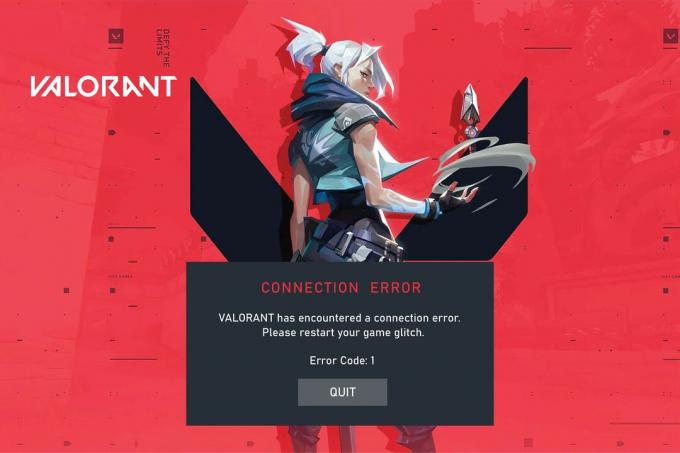
Satura rādītājs
Kā labot Valorant kļūdas kodu 1
VAL 01 savienojuma kļūda ir viena no visbiežāk sastopamajām kļūdām spēlē. Izlasiet šo rakstu līdz beigām, lai ātri atrisinātu šo Valorant kļūdas koda 1 problēmu. Šajā rokasgrāmatā jūs uzzināsit arī par to, kas ir Valorant kļūdas kods 01.
Ātrā atbilde
Mēģiniet atjaunināt Valorant spēli, lai labotu Valorant kļūdas kodu 1. Veiciet tālāk norādītās darbības.
1. Palaist Riot klients lietotne.
2. Atrodiet Valorants spēle.
3. Klikšķiniet uz Atjaunināt opciju, ja ir pieejami jauni atjauninājumi.
Kas ir Valorant kļūdas kods 01?
Valorant error 01 ir savienojuma problēma. Ja jūsu spēle nevar izveidot savienojumu ar Valorant galveno serveri, jūs redzēsit šo kodu. To parasti izraisa vai nu Riot, vai Valorant Clients. Šī kļūda ir viegli atrisināma, tāpēc jums nav jāuztraucas, jo mēs detalizēti apspriedīsim visus iespējamos risinājumus. Tagad jūs zināt, kas ir Valorant kļūdas kods 01, uzzināsim, kas izraisa VAL 01 kļūdu?
Kas izraisa VAL 01 kļūdu?
Tagad, kad jūs zināt, kas ir Valorant kļūdas kods 01, jums vajadzētu uzzināt par iespējamiem šīs kļūdas cēloņiem. Mēs teicām, ka tā galvenokārt ir savienojuma problēma, taču ir arī citi faktori, kuriem var būt izšķiroša nozīme. Šeit tie ir.
- Klienti nav pareizi palaisti.
- Serveri nolaisti.
- Bojāti faili.
- Novecojusi ierīce.
- Krātuve pilna.
Pēc tam, kad jūs zināt; Kas izraisa VAL 01 kļūdu, noskaidrosim, kā varat to novērst.
Sākumā esam kopīgojuši dažas pamatmetodes, bet vēlāk aprakstījām dažas citas uzlabotas metodes. Visu iepriekš redzamo iemeslu dēļ risinājumi ir sniegti arī šajā rakstā. Vispirms uzzināsim galvenās problēmu novēršanas problēmas.
1. metode: pamata problēmu novēršanas darbības
Šīs ir pamata problēmu novēršanas metodes. Vispirms tās jāizmēģina, pēc tam tikai tad, ja pamata metodes nedarbojas, sāciet izmantot citas metodes. Mēs esam apskatījuši četras pamata problēmu novēršanas metodes un ceram, ka ar tām pietiks, lai atrisinātu 1. kļūdas koda problēmu.
1A. Pagaidiet servera darbības laiku
Pirms domājat, ka jūsu sistēma rada problēmu, jāņem vērā arī tas, ka tie varētu būt Valorant serveri. Tā kā Valorant ir tiešsaistes spēle, viņi izmanto serverus, un dažreiz tie nedarbojas pareizi. Ja tas tā ir, jūs nevarat darīt neko citu, kā tikai gaidīt, kamēr Valorant komanda to novērsīs. Bet kā jūs zināt, vai serveri ir patiesie vainīgie? Jūs varat apmeklēt oficiālā Riot vietne, un pēc tam pārbaudiet, vai serveri nedarbojas.

1B. Tīkla savienojamības problēmu novēršana
Spēcīga tīkla izmantošana ir svarīga, ja vēlaties spēlēt spēli, kuras pamatā ir serveri. Tātad, ja jūsu tīkla savienojums nav stabils, Valorant var jums parādīt šo kļūdu. Kā novērst kļūdu? Izmantojiet spēcīgu tīkla savienojumu. Ir divi veidi, kā to izdarīt, vai nu varat mainīt tīkla pakalpojumu sniedzēju un palielināt pašreizējā tīkla ātrumu. Ja kāda iemesla dēļ nevarat izmantot citu pakalpojumu sniedzēju, izlasiet mūsu īpašo rakstu par šo jautājumu. kā novērst tīkla savienojamības problēmas.

1C. Aizveriet nevēlamos fona procesus
Kad lietotne darbojas, tā izveido pagaidu kešatmiņas failus. Šie kešatmiņas faili var traucēt programmas darbībai. Tomēr, ja restartējat Riot klientu, šo problēmu var viegli atrisināt. Izlasiet mūsu ceļvedi Pabeidziet uzdevumu operētājsistēmā Windows 10. Un pēc tam restartējiet Valorant.

1D. Palaidiet Valorant kā administratoru
Ja palaižat programmu kā administrators, tas nozīmē, ka piešķirat programmai īpašas privilēģijas. Tātad, ja tai nav atļaujas piekļūt noteiktām jūsu sistēmas programmām, tad, kad palaižat to kā administrators; tam būs piekļuve jūsu datoram bez ierobežojumiem. Tomēr jāņem vērā, ka palaist programmu, jo administratoram ir savas priekšrocības un trūkumi. Jo, ja jūs atļaujat programmai piekļūt jūsu datoram bez jebkādiem ierobežojumiem, tas var kaitēt ierīcei. Tāpēc mēs stingri iesakām izmantot šo funkciju tikai ar pārbaudītu programmatūru, šajā gadījumā ar Valorant. Tālāk ir norādītas darbības, kuras varat veikt,
1. Ar peles labo pogu noklikšķiniet uz Valorants lietotne.
2. Izvēlieties Skrienkāadministrators.

2. metode: atjauniniet Valorant
Ja jūsu spēle netiek atjaunināta, šī novecojusi versija var radīt problēmas, kas ir līdzīgas iepriekš aprakstītajai. Tātad, ja tas tā ir, problēmu ir viegli atrisināt. Jums vienkārši jāatjaunina spēle. To var izdarīt, veicot tālāk norādītās darbības,
1. Atveriet Riot klients lietotni savā datorā.
2. Ielogoties uz savu Riot kontu.

3. Zem Manas spēles, Meklēt Valorants un zem tā noklikšķiniet uz Atjaunināt pogu.
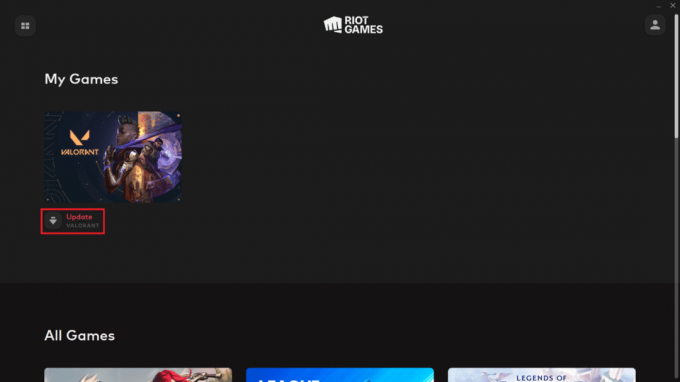
Lasi arī:Labojiet Valorant kļūdas kodu 29
3. metode: atjauniniet grafikas draiverus
Grafikas karte ir ļoti svarīga spēļu sastāvdaļa. Tātad, ja jūsu grafikas draiveri ir novecojuši, tas var izraisīt arī dažus datora darbības traucējumus, jo pašreizējā lietojumprogrammu versija un draivera versija neatbilst. Lai atrisinātu šo konfliktu, ir jāatjaunina grafikas draiveris. Tomēr, ja jūs domājat, ka tas ir ļoti tehniski un grūti izdarāms, tad mēs nenoliegsim, ka tā ir tehniska. Taču mēs nedomājam, ka tas būs grūti, ja veiksit šajā rakstā norādītās darbības, 4 veidi, kā atjaunināt grafikas draiverus operētājsistēmā Windows 10.

4. metode: atkārtoti instalējiet grafikas draiverus
Ja grafikas draiveri ir bojāti, tie var traucēt jūsu programmām. Lai novērstu šo problēmu, varat atinstalēt un pēc tam atkārtoti instalēt grafikas draiverus. Šeit ir ceļvedis kā atinstalēt un atkārtoti instalēt draiverus, kas jums palīdzēs to izdarīt,

5. metode: atjauniniet Windows
Tāpat kā grafikas draiveri, ja jūsu ierīce nav atjaunināta, tas var radīt problēmas ar pašreizējo programmu versiju. Dažas no jaunajām funkcijām var būt pretrunā ar novecojušu sistēmu Windows. Atjauninājumā ir iekļauti arī kļūdu labojumi.
1. Pirms atjauninājuma lejupielādes jums jāzina KBnumuru par atjauninājumu.
2. Iet uz Iestatījumi vienlaikus nospiežot Windows + I, klikšķiniet uz Atjaunināšana un drošība.
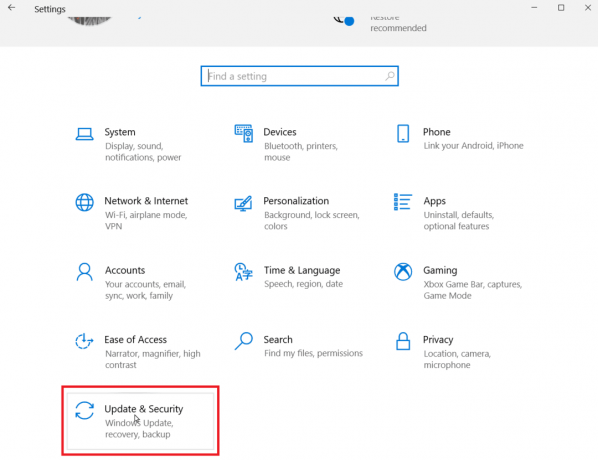
3. Jūs varat atzīmēt KB numuru, ja lejupielāde neizdodas.
4. Tagad skatiet atjauninājuma labo pusi un pierakstiet KB numurs.

5. Apmeklējiet Microsoft atjauninājumu katalogs vietni un ievadiet KB numurs, kuru esat atzīmējis iepriekšējā darbībā.
6. Klikšķis Meklēt lai atvērtu atjauninājuma meklēšanas rezultātus.

7. Noklikšķiniet uz Lejupielādēt pogu uz atbilstošā faila no vietnes un instalējiet to.

Pēc ierīces restartēšanas varat mēģināt atvērt spēli un pārbaudīt, vai joprojām pastāv kļūdas kods 1.
Lasi arī:Neizdevās labot Windows atjaunināšanu ar kļūdu 0x80242016
6. metode: iespējojiet Vanguard
Vanguard ir svarīgs pakalpojums, kas palīdz spēlēt Valorant. Tātad, ja tiek parādīta kļūda saistībā ar spēli Valorant, šeit vaininieks var būt atspējots Vanguard. Lai iegūtu sīkāku informāciju, veiciet tālāk norādītās darbības,
1. Nospiediet Windows+R taustiņi kopā, lai atvērtu Skrien dialoglodziņš.
2. Rakstiet ziņakonfigurācija un sit Ievadiet atslēgu.
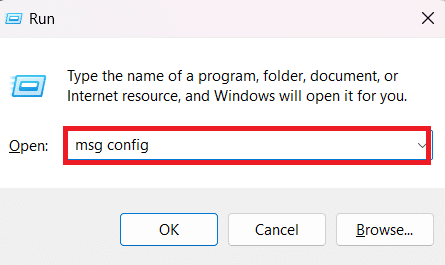
3. Noklikšķiniet uz Pakalpojumicilne pēc tam atrodiet vgc.
4. Pārbaudiet izvēles rūtiņa blakus un sit Pieteikties tad Labi.
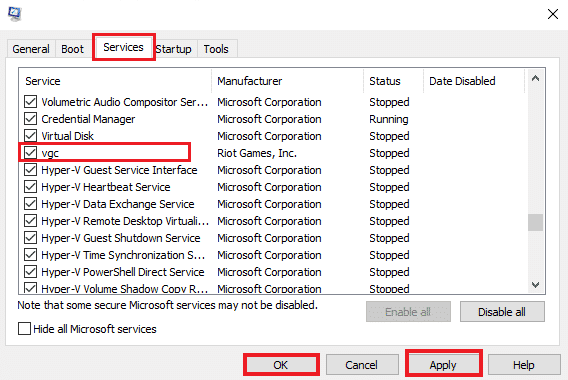
5. Izvēlieties Restartēt pogu uz Sistēmas konfigurācija uznirstošais logs, lai palaistu iespējoto vgc pakalpojumu.

6. Pēc tam atkārtoti palaidiet Varonīga spēle
7. metode: mainiet Vanguard startēšanas veidu
Ja ikreiz, kad izslēdzat datoru un kļūda atgriežas pēc labošanas, izmantojot 6. metodi, iespējams, Vanguard pakalpojumi avarē vai tiek izslēgti. Tātad, lai novērstu šo problēmu, un varat mainīt šīs programmas startēšanas veidu. Izpildiet darbības, lai to izdarītu,
1. Nospiediet Windows + Ratslēgas kopā, lai palaistu Skrien dialoglodziņš.
2. Tips pakalpojumi.msc un sit Ievadiet atslēgu.
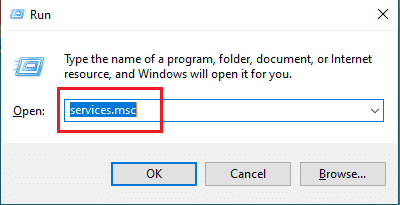
3. Atrodiet vgc un veiciet dubultklikšķi uz tā, lai to atvērtu Īpašības logs.
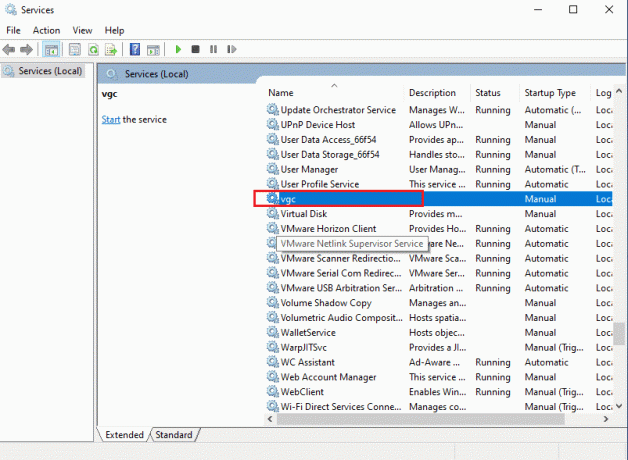
4. Nomaini Startēšanas veids uz Automātiski.
Piezīme: Ja pakalpojuma statuss ir apturēts, noklikšķiniet uz Sākt poga, kas iezīmēta zem Pakalpojuma statuss sadaļu, lai sāktu palaist vgc pakalpojumu.

5. Izvēlieties Pieteikties un noklikšķiniet labi lai saglabātu vgc rekvizītos veiktās izmaiņas.
6. Kad tas ir izdarīts, palaidiet Valorants lietotne.
Lasi arī:Izlabojiet Valorant TPM 2.0 kļūdu operētājsistēmā Windows 11
8. metode: atkārtoti instalējiet Vanguard un Valorant
Ja kāda iemesla dēļ Vanguard netiek atvērts vai joprojām pastāv Valorant kļūda, varat mēģināt pārinstalēt vgc pakalpojumu. Lai saņemtu papildu palīdzību, varat veikt tālāk norādītās darbības.
1. Nospiediet pogu Windows + I taustiņi kopā, lai atvērtu Iestatījumi.
2. Klikšķiniet uz Lietotnes iestatījumu.

3. Ritiniet uz leju un atlasiet Riot Vanguard.

4. Klikšķiniet uz Atinstalēt.

5. Vēlreiz noklikšķiniet Atinstalēt uznirstošajā logā.

6. Klikšķis Jā iekš Lietotāja konta kontrole pamudināt.
7. Tagad noklikšķiniet Jā lai apstiprinātu atinstalēšanu.
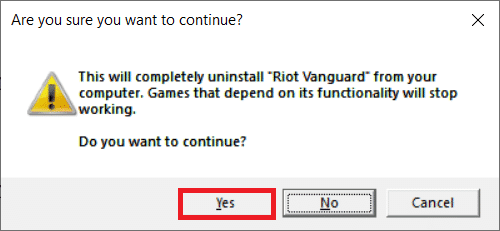
8. Līdzīgi meklējiet Valorants un instalējiet to.

9. Tips %localappdata% iekš Windows meklēšanas josla un atveriet Vietējais mapi.
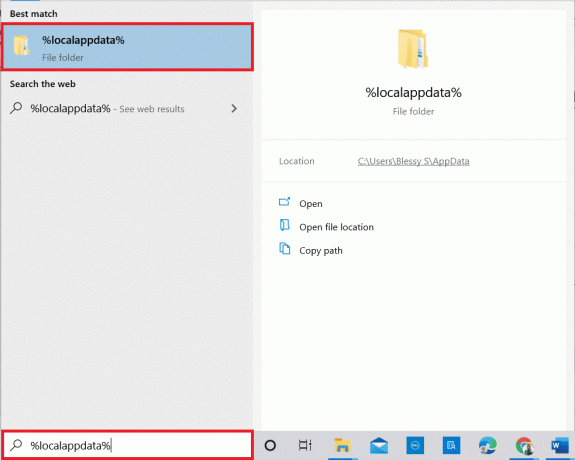
10. Ar peles labo pogu noklikšķiniet uz Dumpju spēles mapi un izvēlieties Dzēst.

11. Līdzīgi izdzēsiet VALORANTS mapi.

12. Atkal ierakstiet %aplikācijas dati% iekš Windows meklēšanas josla un atveriet to.

13. Klikšķiniet uz Dumpju spēles un Valorants mapes un izdzēsiet tās.
14. Kad tas izdarīts, restartējiet datoru.
15. Pēc tam vēlreiz instalējiet spēli. Izlasiet mūsu ceļvedi Kā lejupielādēt Valorant datorā.

9. metode: sazinieties ar klientu atbalsta dienestu
Ja neviena iepriekš minētā metode nedarbojas, jūs nevarat darīt neko citu kā vien sazināties ar Valorant klientu atbalsta dienestu. Ir divi veidi, kā to izdarīt, pirmais ir sazināties ar viņu oficiālais Twitter rokturis, un otrais ir apmeklēt viņu oficiālā atbalsta lapa, un izvirzīt problēmu. Ja izmantojat Twitter, lai sazinātos ar viņiem, paskaidrojiet savu problēmu un Valorant kļūdas kodu 1, pēc tam atzīmējiet tos. Valorant atbalsta komanda jums atbildēs un sniegs ieteikumus par jūsu problēmu.

Mēs ceram, ka pēc šī raksta izlasīšanas jūsu problēma Valorants kļūdas kods 1 tagad ir atrisināts. Ja jums joprojām ir kādi jautājumi, neaizmirstiet tos uzdot komentāru sadaļā, un mūsu komanda tos parūpēsies. Varat arī saglabāt mūsu vietni savā grāmatzīmē turpmākai uzziņai. Iesakiet mums jaunu tēmu komentāru sadaļā, un mēs centīsimies uzrakstīt īpašu rakstu par šo tēmu. Paldies, ka lasījāt, ceram, ka tiksimies vēl
Īlons ir TechCult tehnoloģiju rakstnieks. Viņš raksta pamācības jau aptuveni 6 gadus un ir aptvēris daudzas tēmas. Viņam patīk apspriest tēmas, kas saistītas ar Windows, Android, kā arī jaunākos trikus un padomus.



